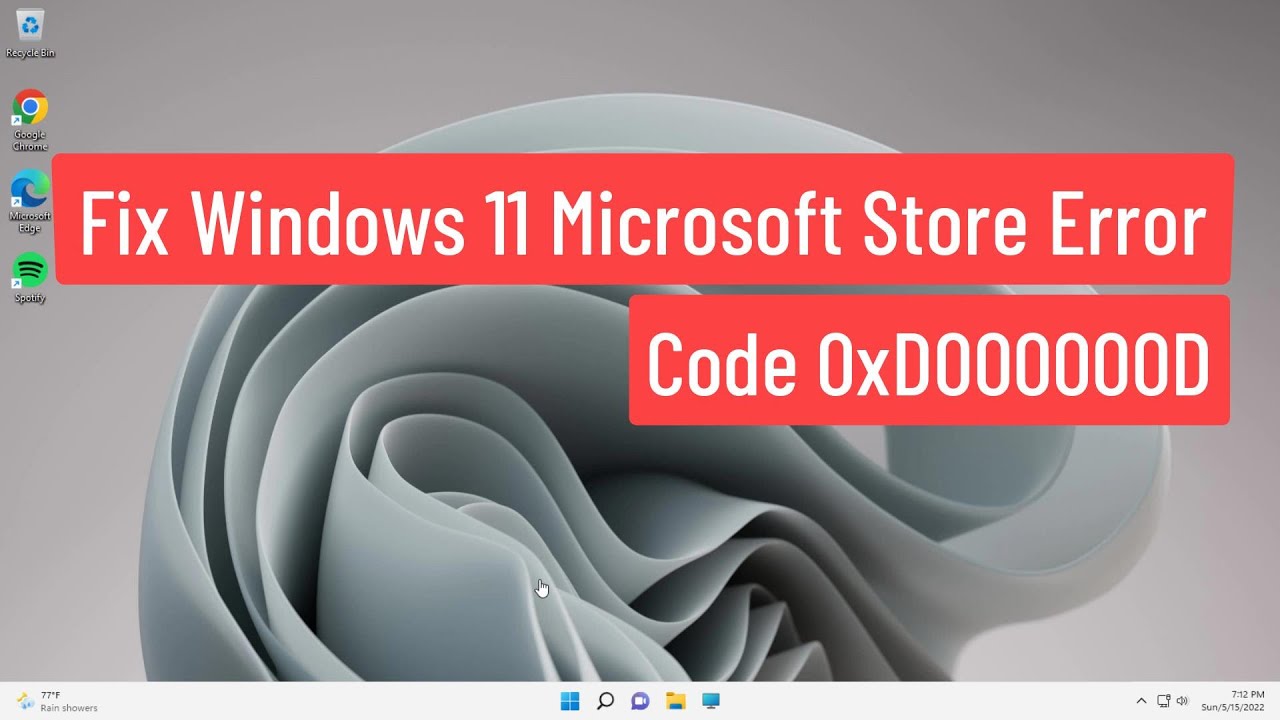
Bienvenido/a lector/a, en este artículo te explicaremos cómo solucionar el error de código de la tienda de Microsoft en Windows 11. A continuación, te presentaremos varios métodos que podrás seguir fácilmente para resolver este problema.
Método 1: Reiniciar la Tienda de Windows
El primer método consiste en hacer clic derecho en el botón de inicio y luego seleccionar Ejecutar. En la ventana que se abre, deberás escribir wsreset y presionar Enter. Esto reiniciará la Tienda de Windows y podría solucionar el error.
Método 2: Usar la solución de problemas
El segundo método implica utilizar la solución de problemas incorporada en Windows. Para hacer esto, debes hacer clic en el botón de inicio y luego seleccionar Configuración. Después, dentro de la ventana de Configuración, selecciona Actualización y seguridad y luego haz clic en Solucionar problemas. Busca la opción Solucionadores adicionales y haz clic en ella. En la lista que aparece, selecciona Ejecutar bajo la categoría Aplicaciones de la Tienda de Windows. Esto ejecutará la solución de problemas y puede reparar el error.
Método 3: Reparar desde la configuración de aplicaciones
El tercer método implica ir a la configuración de aplicaciones de Windows. Para hacer esto, haz clic en el botón de inicio y luego selecciona Configuración. Dentro de la ventana de Configuración, selecciona Aplicaciones y luego haz clic en Aplicaciones y características. En la lista de aplicaciones instaladas, haz clic en Opciones avanzadas. En la nueva ventana que aparece, busca la opción Reparar y haz clic en ella. Si el error persiste, puedes intentar hacer clic en Restablecer para volver a la configuración predeterminada de la Tienda de Windows.
Método 4: Restablecer Windows
El cuarto método consiste en restablecer Windows. Para ello, haz clic en el botón de inicio y luego selecciona Configuración. Dentro de la ventana de Configuración, selecciona Recuperación. En la sección Restablecer esta PC, selecciona la opción Conservar mis archivos y luego haz clic en Descargar desde la nube. Esto reinstalará Windows y mantendrá tus archivos personales, lo que podría solucionar el error.
Esperamos que cualquiera de estos métodos te haya sido útil para solucionar el error de la tienda de Microsoft en Windows 11. Si te ha gustado este artículo, compártelo y no olvides suscribirte a nuestro canal para más contenido sobre solución de problemas en Windows. ¡Muchas gracias y nos vemos en el próximo artículo!
